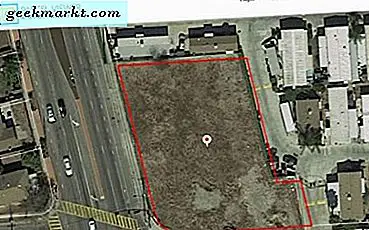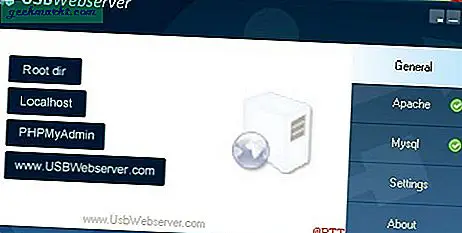Snapchat, son derece popüler tek kullanımlık sosyal ağdır. Uygulama, içerik atmak üzere oluşturulmuştur; bir arkadaşınıza fotoğraf veya video gönderirsiniz ve on saniye içinde sonsuza dek gider. “Hikayeler” olarak adlandırılan halka açık gönderiler bile yalnızca yirmi dört saat süreyle kullanılabilir. Gittiklerinde, gittiler - artık içeriğinize artık kimse erişemez. Çıtçıtlarınızı kendi “anılar” seçeneğinize kaydetmek için öngörüde bulunmadıkça, siz bile değilsiniz.
Tabii ki, diğerlerinin size gönderdiği enstantane tasarruf edebilirsiniz. İster iOS'ta ister Android'de olun, telefonunuzun her zaman bir ekran görüntüsü kaydetme seçeneği vardır. İnanılmaz derecede kullanışlı olsa da, Snapchat'ın açık bir şekilde ileride düşündüğü gibi. Bir ileti dizisini, bir fotoğraf veya videoyu veya bir kullanıcının hikayesini ekrana getirdiğinizde, bu kullanıcı Snapchat’tan onları kaydınıza bildiren bir bildirim alır. Ve sizi tam olarak kaydetmeyi engelleyemeseler de, fotoğraflarının bir kopyasının olduğunu bildiğinden emin olabilirsiniz.
Peki bu sınırlamayı nasıl aşarsınız? Eh, kolay değil. Hem iOS hem de Android, kullanıcıların bu bildirimleri atlamasına ve işlemlerinizi gizli tutmasına izin vermeyi vaat eden uygulamalarla doldurulur. Sorun: bol miktarda uygulama içi satın alma, reklam, özellik düzeltilmemiş hatalar ve çökmelerle ilgili sorunlar ve en kötüsü, Snapchat hesabınızın sınırlı bir süre için kilitlenmesine neden olabilir. Snapchat, kısıtlamaları atlayan ve hizmet şartlarını ihlal eden uygulamalarda zorlamaya devam ettiğinden, bu durum “Snapchat Saver” uygulamalarını zor bir teklif haline getirmektedir. Size gönderilen snaps'ları yakalamanın en iyi yolu, telefonunuzda bir sistem ekran görüntüsü gerçekleştirmektir. Bu, aşağıda ayrıntılı olarak ele alacağımız bir yöntemdir, ancak bunun bir nedeni var mı? Pekala, birkaç tavsiyemiz var, bu yüzden daha fazla bilgi için okumaya devam edin.
IOS ve Android’de Screenhotting Snaps
Henüz yapmadıysanız Snapchat'e giriş yaparak başlayın. Cihazınıza kaydetmek istediğinizde, cihazınızda ekran görüntüsü işlevini yerine getirmeye hazır olun. Telefonunuzun fiziksel bir ana anahtarı (Samsung'un Galaxy S7 ve S7 kenarına sahip amiral gemisi cihazları gibi) varsa, çoğu Android cihazda Ses Seviyesi ve Güç kullanılır. Bazı kullanıcılar, yalnızca, enstantane kapanana kadar snaps'larını döngü olarak ayarlamasına rağmen, ekranınızda görüntülenen ek bilginin ekran görüntüsüne yalnızca belirli bir süre (genellikle on saniyeye kadar) sahip olduğunuzu unutmayın. IOS'ta, ekran görüntüsü tuşu açılan menüsü evrenseldir: Ev ve Güç.

Ek parçayı açtığınızda, ekran görüntüsünün yapılması ekranın bir an için yanıp sönmesine neden olur. Çıtçıt, kapatılıncaya kadar kapanmaz (ya da zaman geçtikten sonraya kadar), bu yüzden içeriği kaçırma konusunda endişelenmeyin. Ekran görüntüsünü kaçırdıysanız veya ekini tekrar görüntülemeniz gerekiyorsa, parmağınızı sohbet ekranında basılı tutarak parmağınızı tekrar oynatın. Çıtçıt yenilenecek ve tekrar görüntüleyebilirsiniz. Bunun yalnızca başına bir kez kullanılabileceğini unutmayın, bu yüzden tekrar tekrar tekrar görüntülemeyi umuyorsanız, uygulamayı ekran görüntüsüne almanız gerekir. Ayrıca, ekini tekrarlarsanız, size uygulamayı gönderen kullanıcı, tekrar oynatma konusunda uyarı veren ayrı bir bildirim alır. Ve tabii ki, bir çırpıda görüntüleyip sohbet sayfasından çıkıp çıkmadığınızı hatırlayın, bu çırpmayı tekrar oynayamazsınız - sonsuza dek yok olur.

Bu biraz garip görünebilir, aslında Snapchat üzerinde tipik ekran görüntüleri ile yapışmasını öneririz. Uygulama, çoğu kullanıcının enstantane taraması fikrine uyum sağlamak için yeterince uzun süredir var. Sosyal hizmet kullanıcıları arasındaki görgü kuralları çoğu kullanıcının ekran koruyuculuğunun kabul edilmesi ve kabul edilmemesi gerektiğini fark etmesi için yeterince sağlam hale gelmiştir ve kullanıcıların cihaza müdahale etmelerini önlemek için caydırıcı aygıtlar arasında gönderilen uyarılar ile diğer kullanıcıyı tanımaktadırlar ( s) takdir etmez. Yine de, bu çekimleri yapmak için gizli bir yöntem arıyorsanız veya videoları tam uzunlukta sesle kaydetmek için bile, sizin için bazı uygulama önerileri sunuyoruz. Bu, hiçbir şekilde uygulama önerilerinin tam bir listesi değildir. Ancak, ekran uygulamalarınızı ekran koruyuculuğunuz altında tutarken, bu uygulamaların çoğunu ekran görüntüsü görevlerinizi üstlenmeye değer bulursunuz.
5. SnapStory (Android) İndirme
SnapStory ilginç bir uygulamadır, çünkü ekran görüntülerini yakalama ve Snapchat'dan hikayeleri kaydetme konusunda hiçbir kısıtlamaya sahip değildir. Casper gibi eski uygulamalarda bile Snapchat hesabınıza giriş yapmanız gerekiyordu; bu durum, Snapchat'ı tamamen kullanmadan gelen yumuşak veya zorlu yasaklara yol açıyordu. SnapStory farklı. Oturum açma gerektirmez, anonim ekran görüntülerini ve video kayıtlarını destekler, köklendirilmemiş cihazlarda çalışır ve yasaklara veya hesap kilitlemelerine yol açmayacağına dair söz verir. Ve benzer vaat edilen özelliklere sahip uygulamalardan farklı olarak, kullanıcı yorumları bir şeylerin geçmesi durumunda ortaya çıkar. Uygulama, normalde yaklaşık üç yıldıza sahip olan rakip uygulamalarla Google Play'de 4.4 puanda. Yani, SnapStory sözlerini tutuyor mu?
Şey, evet ve hayır. SnapStory herhangi bir yolla korkunç bir uygulama olmasa da, kusurların adil paylaşımı olmadan da olmaz. Uygulama, uygulamanın nasıl çalıştığına ilişkin eğitimler sunarak başlar. Örneğin, ekran görüntüsüne bakarak SnapStory, ekranınızda yaptığınız her şeyi kaydetmeye başlar ve belirli bir görüntüyü SnapStory kitaplık kütüphanenize kaydetmek için bir kısayol ile başlar (özellikle, uygulama fotoğraflarınızı cihazınızın galerisine kaydetmez; Onları el ile telefonunuza paylaşmanız gerekecek). Uygulama, ekran görüntüsünün düzgün şekilde çalışmaması durumunda enstantanelerinizin fotoğrafını çekerken ekran görüntüsü düğmesine birkaç kez dokunmanızı emrediyor, ancak testlerimizde ekrana takılan snaps'lar sorunsuz çalıştı. Çırpınan ve bir sohbet alanını eledik ve her iki seferde, diğer kişiye bir uyarı gönderilmedi.

SnapStory'un video kaydı, benzer kayıttan uygulamalarda gördüğümüz şeylere çok daha benzerdir, ancak uygulama kayıt sırasında bize bir kez daha yaklaştı. Uygulama, mikrofon aracılığıyla ses kaydı yapabilir ve video kayıtlarını kaydetmek için sağlam bir orta kaliteli bir çözüm sunar. Bu işlevselliği yerleşik olarak görmek güzel olsa da, Play Store'dan indirilebilen özel bir video kayıt uygulaması kullanmanız daha iyi olacaktır; bunlar genellikle kayıt yazılımı üzerinde daha iyi bir kavrayışa sahip olurlar. Ve söylemeye gerek yokken, ancak uygulama cihazınızda başka herhangi bir uygulama ile kullanılabilir. SnapStory özellikle Snapchat ile çalışmak üzere kurulurken, telefonunuzdaki diğer ekranları kolayca yakalamak için uygulamayı kullanamazsınız.
Ve SnapStory'deki işlevsellikten çok fazla etkilenirken, önemli bir sorun vardı: reklamlar dayanılmaz. Ekran görüntülerini veya video kaydını etkinleştirdiğimizde neredeyse her reklam oynatıldı ve uygulamaya geri dönmek için uzun bir süre beklemek zorunda kaldık. Reklamlar 2, 99 ABD doları için kaldırılabilir, ancak bir uygulama için Snapchat’te herhangi bir anda işlevselliği yitirebilecek biraz dik olduğunu gördük. Yine de, uygulama Play Store'da bulduğumuz en iyi Snap-spesifik yakalama uygulamalarından biriydi. Bu nedenle eğer bir fincan çayınız varsa, bunun için gidelim. Android'de sağlam bir teklif ve hayal kırıklığına uğramayacaksınız.
4. Casper (Android) İndir
Casper, bir üçüncü tarafça bağımsız olarak geliştirilen, Android için alternatif bir Snapchat istemcisidir. Uygulama, Snapchat tarafından tutulan telif haklarını ihlal ettiği için Play Store'da kullanılamaz. Ancak Android kullanıcıları, Casper'ın kendi web sitesine giderek kendileri için uygulamayı yakalayabilirler. Testimizde Casper, biraz istikrar ve güvenlik sorunları olan, biraz karışık bir çantaydı. Ama aynı zamanda bir ekran görüntüsü alındığında Snapchat tarafından Snapchat tarafından kullanıcılara aktarılan 'kaydedilmiş snap' bildirimlerinin etrafındaki en kolay yollardan biriydi, bu yüzden enstantanelerinizi bağımsız bir şekilde kaydetmek için bir şey arıyorsanız Casper da aramaya değer olabilir.
İyi olanla başlayalım. Casper kullanımı gerçekten çok kolay. Uygulamayı telefonunuza yükledikten sonra APK dosyasını web sitelerinden indirmeniz ve Android cihazınızda bilinmeyen kaynak yüklemelerini etkinleştirmeniz gerekir. Bu, tüm Snap arkadaşlarınız ve kişilerinize erişmek için Casper'a giriş yapmak kadar kolaydır. Buradan, enstantaneleri normal olarak gönderebilirsiniz, ancak Casper'ın kendi emoji ve filtrelerine erişim sağlayabileceksiniz. Casper kesinlikle mükemmel bir alternatif müşteri değildir: Snapchat'in ünlü olduğu AR filtrelere erişimini kaybedersiniz ve Hikayeler ve sohbet işlevleri gibi özellikler en azını söyleyecek kadar kolaydır.

Casper ile ilgili diğer büyük sorun: Snapchat’ın hizmet şartlarını ihlal ediyor. Bu önemsiz bir problem gibi görünebilir, ancak gerçeklerden daha uzak olamazdınız. Casper'ı kullanarak, hesap erişiminizin tamamen kilitlendiğini veya kapatıldığını aktif olarak riske atıyorsunuz. Casper'ın geliştiricisi, uygulamanın 2.0 sürümü üzerinde çalıştığını, ancak ilerlemesindeki son güncellemenin Mart ayında yayınlandığını ve uygulamanın kullanım için tamamlandığında belirsiz olduğunu belirtti. Okurlarımızın birçoğunun çıtçıt çizgileri kaybetmek ve arkadaşlarınızla sohbet edememek gibi şeyleri riske atmak istemeyeceğini biliyoruz, bu yüzden Casper'ı kullanırken dikkatli olun.
Aynı zamanda, şu anda piyasadaki tek alternatif Snapchat müşterileri arasındadır, bu yüzden Snapchat'ın farklı bir sürümünü denemeyi merak ediyorsanız, bu uygulamayı telefonunuza hemen indirmek isteyeceksiniz. Gizli Snapchat kullanıcısı için mükemmel hale getirerek diğerlerinin gizli ekranlarını taramaya izin veriyor. Tavsiyemize gelince, önümüzdeki aylarda 2.0 versiyonunun çıkmasını bekleyeceğiz. Snapchat hesap erişiminin riske girmesi Casper'ın tadını çıkarmak için çok büyük bir tehdittir. Ama bu gelecekte bir göz tutmak için bir uygulama.
3. DU Kaydedici (Android) İndir
DU Recorder, Android'deki en sevdiğimiz ekran kayıt uygulamalarından biridir ve nedenini görmek kolaydır: yerleşik bir video düzenleyici, kare hızı ayarları, öne bakan kamera desteği ve birleştirme yeteneği dahil olmak üzere özelliklerle dolu videolar otomatik olarak birlikte. Hepsinden iyisi, reklamlar olmadan ve uygulama içi satın alma olmadan tamamen ücretsiz bir uygulama sunarak AZ Recorder veya Mobizen Recorder gibi alternatif ekran kaydedici uygulamalarını üstleniyor. Bu, diğer uygulamalardan gördüklerimizin üzerinde bir adımdır ve gönderenin cihazındaki "ekran görüntüsü" bildirimini tetiklemeden snaps'ları kaydetme ve yakalama için birincil bir aday haline getirir.
Birçok kayıt uygulaması gibi, Du Recorder'ın bir tonu dahil edilmiş araçları var. Uygulamanın yüklenmesi ve çalıştırılmasıyla telefonunuzun yanına kolayca bir hareket halkası verilecektir, böylece istediğiniz zaman bir kaydı tetikleyebilirsiniz. Bir kayıt etkin olduğunda, telefonunuzu veya tabletinizi normal şekilde kullanabilir, uygulamaları açabilir, oyun oynayabilir ve evet görüntüleyebilir ve snaps görüntüleyebilirsiniz. Ekranınızı kaydettiğinizde, uygulamalarınızı bu cihazdan herhangi bir bildirim veya uyarı formu kullanmadan her zamanki gibi kullanabilirsiniz. İstediğiniz şeyi yakaladıktan sonra, ekran kaydını devre dışı bırakabilir ve yakaladığınız şey cihazınızın hafızasına gönderilir.

Şimdi DU Recorder'ın serin kısmı: uygulamanın yerleşik bir video düzenleyicisi olduğundan, video görüntülerinizi birlikte değiştirebilir, düzenleyebilir ve dikebilirsiniz. Ayrıca, telefonunuzda kullanmak için tam ekran görüntülerini yakalayabilir ve bunları cihazınızdaki herhangi bir fotoğrafta olduğu gibi kaydedebilirsiniz. DU Recorder ile kayıt yaparken birkaç farklı snaps'ı test ettik ve hem fotoğrafları hem de videoları tespit edilmeden hesabımıza kaydetmeyi kolaylaştırdık ve Casper gibi bir uygulamaya dönmeden arkadaşlarınızın hikayelerini ve videolarını kaydetmeyi kolaylaştırdık. Genel olarak, DU Recorder, yakalanmadan Snapchat'dan enstantane çekmenin en sevdiğimiz yoluydu. SnapStory veya Casper gibi uygulamalardan gördüğümüz kullanım kolaylığını, buğulu ve istilacı reklamlar olmadan ve güvensizlik ve yakalama riski olmadan kullandı. Daha akıllı bir kişi olmaksızın bir çırpıda yakalamanız gerektiğinde mükemmel bir orta zemindir.
2. QuickTime (sadece iOS / MacOS) İndir
Google’ın kendi platformunda gerçekleştirmesi biraz daha kolay olsa bile ekran kaydı Android’e özel değildir. Uygulama mağazasından bir uygulamayı indirmek yerine, ekranınızı iOS'ta kaydetmek için bir bilgisayar, telefonunuzu bağlamak için bir Yıldırım kablosu ve MacOS çalıştıran bir bilgisayar gerekir. Evet, bu biraz uzun bir sipariş ve ekranınızı kaydetmek için gerçekten kolay bir çözüm değil, ama QuickTime üzerinden ekran kaydı bir seçenek. Bunun nasıl başarılabileceğine bir bakalım.
Lightning kablonuzu kullanarak iPhone'unuzu Mac'inize bağlayarak başlayın. Ardından, uygulamalar klasörünüzden veya uygulamayı seçmek için QuickTime Player'ı uygulama klasörünüzden veya Launchpad'i kullanarak açın. QuickTime yüklendiğinde, menü çubuğundaki 'Dosya'ya basın ve' Yeni Film Kaydı'nı tıklayın. Mac'inizdeki web kamerasını varsayılan video kaynağı olarak kullanarak bir kayıt menüsü ekranınıza yüklenir. Buradan, kayıt düğmesinin yanındaki oku tıklatarak kaydınızın kaynağını seçmek için bir açılır menü oluşturur. IPhone'unuzun yanı sıra ses kayıt seçenekleri için iPhone'unuzun mikrofonunu seçmelisiniz. QuickTime kaydınız için yeni video ve ses kaynaklarınızı girdikten sonra, telefonunuzun ekran kaydını alma zamanı geldi.

Şimdi kayıt düğmesine tıklayın. Buradan, telefonunuzu normalde yaptığınız gibi kullanabilmeniz gerekir - bunlar arasında, açılışların görüntülenmesi ve görüntülenmesi bulunur. Çıtçıtlarınızı görüntüledikten sonra (makalede daha önce belirtildiği gibi), Mac'inizdeki durdurma düğmesine dokunarak kaydınızı QuickTime içinde durdurabilirsiniz. Ve elbette, QuickTime, videonuzu uygulama içinde kırpmanıza olanak tanır. Uygulamanın üstündeki menü çubuğundaki düzenle düğmesine basın ve 'Kırp' seçeneğini belirleyin. Videonun diğer bölümlerini seçiminizden çıkarırken, tutmak istediğiniz videonun bir kısmını seçmek için oynatma kafasını sarı tutamaçları kullanarak sürükleyin. Seçiminizi yaptıktan sonra, kesiminizi kaydetmek için trim düğmesine tıklayın.
QuickTime ile kayıt yapmak mükemmel değildir. Birincisi, iPhone'unuzla birlikte kullanabilmek için bir Mac'e ihtiyacınız var ve pek çok iOS kullanıcısı tercih ediyor ve Windows PC'leri kullanıyor. Ayrıca, iMac veya MacBook'unuzdan uzakta, hareket halindeyken bir çırpıda kaydetmek zorunda kalırsanız, kaydetmeniz de biraz zor. Ve QuickTime kayıtları bir videonun kusursuz bir kaydını bırakarak biraz dalgalı olabilir. Yine de, fonksiyonellik QuickTime ve iOS'a dahil edildiğinden, fark edilmeden kolayca kayıt yapmanın en kolay yollarından biridir.
1. Apowersoft iPhone / iPad Kaydedici (iOS / MacOS / Windows) İndir
QuickTime yöntemi sizin için çok hantal, teller ve gerekli MacOS tabanlı bilgisayarlar ile Apowersoft'un iPhone / iPad Kaydedicisini kontrol etmek isteyebilirsiniz. Bu da mükemmel değil, iOS'ta kayıttan yararlanmak için bir bilgisayar gerektiriyor. Ancak iOS'ta yerleşik bir ekran kaydedici olmadan (bir tanesi iOS 11'de daha sonra bu düşüşe rağmen!), Apowersoft'un yazılımını kullanmak bizim için en iyi yöntemlerden biridir. Kendi kusurları olmadan değil, MacOS'taki QuickTime'dan daha basit bir kurulum. Hadi bir bakalım.
Apowersoft'un çözümü aslında bir iOS uygulaması değil, Mac OS veya Windows için de tasarlanmış, tıpkı QuickTime ile gördüğümüz gibi. IPhone Recording yazılımını bilgisayarınıza yükledikten sonra, cihazınızı alın ve dizüstü veya masaüstü bilgisayarınız ile aynı ağda olduğundan emin olun. İki cihazınızın bir ağı paylaştığından emin olduktan sonra, AirPlay'i çalışmaya koyma zamanı geldi. Cihazınızın ekranında hızlıca yukarı kaydırın ve hızlı ayarlar menünüzden AirPlay düğmesine dokunun. Bilgisayarınızın adını AirPlay seçeneklerinde bulun ve iki cihazı birlikte senkronize etmek için isme dokunun. Cihazınız Windows veya Mac bilgisayarınızda görüntülenmelidir.

Cihazınız bilgisayar ekranınızda yansıtıldıysa, ekranınızı kaydetmeye başlamak için Apowersoft uygulamasını kullanın. Sol üst köşedeki kırmızı daire simgesine dokunmak kadar kolaydır; bu, ekranınızın doğrudan PC'nize kayda başlamasını sağlar. Testlerimizde bu, ağınızın hızlı ve istikrarlı olduğu ve kablosuz internet üzerinden yayınlanabilecek kadar hızlı olduğu için, QuickTime kullanmaktan daha düzgün ve daha iyi bir kayıt yapılmasını sağladı. Gizlice kaydetmek istediğiniz kaydı kaydettikten sonra, durdurmak için kayıt simgesine tekrar dokunun. Kaydınız masaüstünüzde yepyeni bir pencerede açılır. Ardından, videoyu uygun gördüğünüz şekilde kaydedebilir veya silebilirsiniz.
Açıkçası, QuickTime üzerinden Apowersoft ile kayıt yapmak için bazı iniş ve çıkışlar var. Kayıtta daha az atlayış ve kekemeyle kalite biraz daha iyidir ve her zaman yapabileceğimiz kablosuz kaydı tercih ederiz. Ancak aksi halde, kayıt sırasında QuickTime'a eşittir. Dosyaların telefonunuza aktarılması biraz iğrenç olabilir ve kaydın nasıl başladığını ve bittiğini düzenlemek ve değiştirmek için ayrı bir uygulama bulmanız gerekir. Ama sadece denemek gerekirse, bir indirmeye değer. IOS 11'de gelen standart ekran kaydıyla, iPhone'daki enstantane kayıtlarını kaydetmek çok daha kolay. Ama o zamana kadar, Apowersoft'un yöntemi yakındaki bir bilgisayarınız olduğu sürece neredeyse mükemmel.